笔记本win7系统Word无法切换输入法的解决方法
更新日期:2024-03-23 11:20:38
来源:投稿
广大用户平时在用电脑办公时都会用到word文档。在笔记本win7系统上办公打开WORD文档进行编辑,在Word文档上编辑文案进行输入法切换时,输入法间的快捷键切换失灵,出现这种情况给win7系统用户造成很大的影响,那么面对这种情况我们应该怎么办呢?一起来看看解决的方法吧!

方法如下:
1、先在Word文档上检查是否输入法切换问题,如果只是在Word文档中输入法才无法使用,可以先打开Word;
2、然后点击菜单栏上的左上角处的按钮,选择“Word选项”;
3、然后在Word选项窗口中,切换至“高级”选项卡中;
4、接着从右侧窗格中找到“输入法控制处于活动状态”并将它勾选;
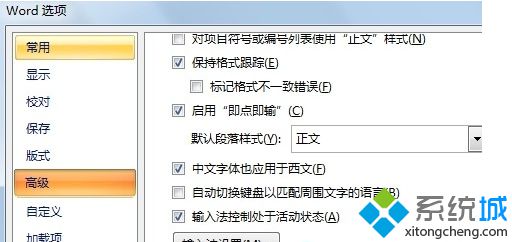
5、接着退出Word再重新启动,检查看看Word文档输入法间的快捷键切换失灵;
6、如果不是Word中的输入法切换失效,在其他应用软件上也无法进行切换,则需要修改系统设置;
7、右键单击任务栏处的语言栏,选择“设置”;
8、然后在弹出的文本服务和输入语言窗口中,切换至“按高级键设置”选项卡中;
9、然后选中其中一项输入语言热键,再点击“更改按键顺序”;
10、在弹出的更改按键顺序窗口上,依照自己的使用习惯进行自定义快捷键,再点击保存按钮。
以上就是笔记本win7系统Word无法切换输入法的解决方法,有遇到这种情况的用户不妨按照上面的步骤设置下,更多精彩的内容请继续关注系统官网。
- monterey12.1正式版无法检测更新详情0次
- zui13更新计划详细介绍0次
- 优麒麟u盘安装详细教程0次
- 优麒麟和银河麒麟区别详细介绍0次
- monterey屏幕镜像使用教程0次
- monterey关闭sip教程0次
- 优麒麟操作系统详细评测0次
- monterey支持多设备互动吗详情0次
- 优麒麟中文设置教程0次
- monterey和bigsur区别详细介绍0次
周
月










